PostgreSQL 12及PostGIS离线安装(centos7.9)
postgresql 12.6
1、下载 postgresql


安装下载插件
$ yum install yum-plugin-downloadonly
设置镜像地址
$ yum install -y https://download.postgresql.org/pub/repos/yum/reporpms/EL-7-x86_64/pgdg-redhat-repo-latest.noarch.rpm
下载离线包
$ yum install --downloadonly --downloaddir=/usr/local/softs/postgresql12 postgresql12-server
下载完成后的文件如下

2、顺序安装 postgresql
$ rpm -ivh libicu-50.2-4.el7_7.x86_64.rpm
$ rpm -ivh postgresql12-libs-12.6-1PGDG.rhel7.x86_64.rpm
$ rpm -ivh postgresql12-12.6-1PGDG.rhel7.x86_64.rpm
$ rpm -ivh postgresql12-server-12.6-1PGDG.rhel7.x86_64.rpm
3、创建数据存放目录
$ mkdir -p /data/pgsql-12
4、更改目录归属
$ chown postgres:postgres /data/pgsql-12
5、更改pg配置
$ vim /usr/lib/systemd/system/postgresql-12.service
修改 Environment=PGDATA=/data/pgsql12-data/

6、初始化 pgsql
$ /usr/pgsql-12/bin/postgresql-12-setup initdb
7、启动 pgsql
$ systemctl start postgresql-12
$ systemctl enable postgresql-12
8、设置操作系统 postgres 用户的密码
$ passwd postgres
9、设置pgsql postgres 密码
切换用户
# su postgres
进入 psql
$ psql
修改postgres(pgsql的)密码
# alter user postgres with password ‘1234’;
退出 psql
\q
exit
10、设置远程访问 pg 策略
设置允许的远程地址
$ vim /data/pgsql-12/pg_hba.conf
设置监听的端口及ip
$ vim /data/pgsql-12/postgresql.conf
修改59、63行内容如下
11、开启防火墙端口
$ firewall-cmd --add-port=5432/tcp --zone=public --permanent
$ firewall-cmd --reload
12、远程连接
navicator 连接
外部psql连接
pgcli 连接
postgis 3.1
0、postgis依赖
- postgresql —— 9.6 及以上
- proj4 —— 4.9 及以上
- geos —— 3.6 及以上
- LibXML2 —— 2.5 及以上
- JSON-C —— 0.9 及以上
1、基本依赖安装
yum install -y gcc gmake make libxml2 json-c
2、安装 Proj4 (这里不要看,离线才用得到,有网络直接跳到第四步)
$ tar -zxvf proj-4.9.3.tar.gz
$ cd proj-4.9.3
$ ./configure
$ make && make install
3、安装 GEOS (这里不要看,离线才用得到,有网络直接跳到第四步)
$ tar -jxvf geos-3.6.5.tar.bz2
$ cd geos-3.6.5
$ ./configure
$ make && make install
4、安装 GDAL3
$ yum -y install epel-release
$ yum install -y gdal32.x86_64 gdal32-python3.x86_64 gdal32-python-tools.x86_64 gdal32-libs.x86_64 gdal32-devel.x86_64
5、安装 postgis
$ yum install -y llvm
$ yum install -y postgis31_12.x86_64 pgrouting_12.x86_64 postgis31_12-devel.x86_64 postgis31_12-client.x86_64 postgis31_12-utils.x86_64
6、数据导入
shp2pgsql -c /tmp/天水街道网格数据/社区.shp community geoserver_postgis | psql -d geoserver_postgis
7、使用测试














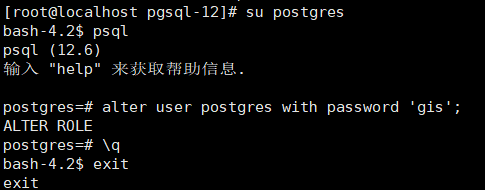




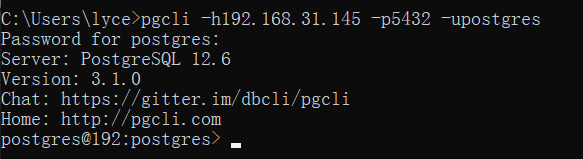














 434
434











 被折叠的 条评论
为什么被折叠?
被折叠的 条评论
为什么被折叠?








